Τι είναι οι πίνακες ελέγχου και οι αναφορές στο Excel;

Στο Excel, είναι κρίσιμο να κατανοήσουμε τη διαφορά μεταξύ αναφορών και πινάκων εργαλείων για την αποτελεσματική ανάλυση και οπτικοποίηση δεδομένων.
Η δυνατότητα Αυτόματης Διόρθωσης στο Word 2016 διορθώνει εκατοντάδες συνηθισμένα τυπογραφικά και ορθογραφικά λάθη αμέσως. Πρέπει να είστε γρήγοροι για να το δείτε στην πράξη.
Για παράδειγμα, στο Word δεν μπορείτε να πληκτρολογήσετε τη λέξη ορθογραφικό λάθος (με μόνο ένα s ). Αυτό συμβαίνει επειδή η Αυτόματη Διόρθωση διορθώνει αυτό το τυπογραφικό λάθος στο κλάσμα του δευτερολέπτου που πατάτε το πλήκτρο διαστήματος.
Η Αυτόματη Διόρθωση μετατρέπει επίσης κοινές συντομεύσεις κειμένου στους σωστούς χαρακτήρες τους. Για παράδειγμα, πληκτρολογήστε (C) και η Αυτόματη Διόρθωση εισάγει σωστά το σύμβολο πνευματικών δικαιωμάτων ©. Το ίδιο για (TM) για το εμπορικό σήμα. Η πληκτρολόγηση - - > μεταφράζεται σε βέλος και ακόμη και το 🙂 γίνεται ένα χαρούμενο πρόσωπο.
Πέρα από την ορθογραφία, η Αυτόματη Διόρθωση διορθώνει τα κοινά σημεία στίξης. Αυτόματα γράφει το πρώτο γράμμα μιας πρότασης. Η Αυτόματη Διόρθωση γράφει κεφαλαία το I όταν το ξεχνάτε, γράφει σωστά τα ονόματα των ημερών, διορθώνει το ΠΡΟΒΛΗΜΑ ΚΛΕΙΔΩΜΑΤΟΣ iINVERSE CAPS, καθώς και άλλα συνηθισμένα τυπογραφικά λάθη.
Μπορείτε να αντιστρέψετε τις άμεσες αλλαγές της Αυτόματης Διόρθωσης, αλλά μόνο όταν είστε γρήγοροι. Το μυστικό είναι να πατήσετε Ctrl+Z (η εντολή Αναίρεση) αμέσως αφού η Αυτόματη Διόρθωση κάνει τη διόρθωσή της. Η αλλαγή έχει φύγει.
Ακόμη και όταν δεν είστε γρήγοροι με την εντολή Αναίρεση, μπορείτε να μελετήσετε τις αλλαγές της Αυτόματης Διόρθωσης. Αυτά επισημαίνονται από ένα μπλε ορθογώνιο που εμφανίζεται κάτω από το πρώτο γράμμα του διορθωμένου κειμένου, όπως φαίνεται στο σχήμα. Τοποθετήστε τον δείκτη του ποντικιού σε αυτό το ορθογώνιο και κάντε κλικ για να δείτε διάφορες επιλογές Αυτόματης Διόρθωσης.
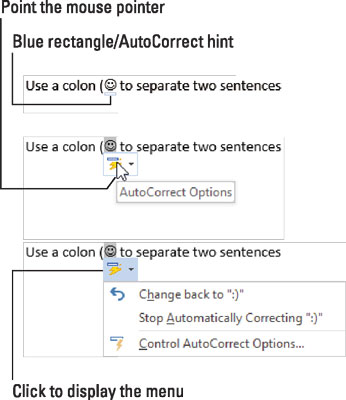
Προσαρμογή αυτόματης διόρθωσης.
Για να επαναφέρετε το κείμενο στην αρχική του πληκτρολόγηση, επιλέξτε Αλλαγή Επιστροφή σε οτιδήποτε , όπου όποιο κι αν είναι το αρχικό κείμενο, όπως 🙂 που εμφανίζεται εδώ.
Για να αποτρέψετε την αυτόματη διόρθωση από το να κάνει ξανά την αλλαγή, επιλέξτε Διακοπή αυτόματης διόρθωσης οτιδήποτε. Αν και το κείμενο δεν θα διορθωθεί, μπορεί να εμφανίζεται ως τυπογραφικό λάθος ή ως ορθογραφικό λάθος.
Για να ελέγξετε πώς συμπεριφέρεται η Αυτόματη Διόρθωση, καθώς και να ελέγξετε — ή ακόμα και να προσθέσετε — λέξεις που διορθώνει, ακολουθήστε τα εξής βήματα:
Κάντε κλικ στην καρτέλα Αρχείο.
Επιλέξτε Επιλογές.
Εμφανίζεται το πλαίσιο διαλόγου Επιλογές του Word.
Κάντε κλικ στην κατηγορία Proofing στην αριστερή πλευρά του παραθύρου.
Κάντε κλικ στο κουμπί Επιλογές Αυτόματης Διόρθωσης.
Εμφανίζεται το πλαίσιο διαλόγου Αυτόματη Διόρθωση, με την καρτέλα Αυτόματη Διόρθωση προς τα εμπρός.
Η καρτέλα Αυτόματη Διόρθωση παραθέτει όλα τα προβλήματα που διορθώνει η Αυτόματη Διόρθωση για εσάς, καθώς και τις συνήθεις διορθώσεις τυπογραφικών σφαλμάτων. Εκεί μπορείτε επίσης να αφαιρέσετε τις καταχωρήσεις Αυτόματης Διόρθωσης που απεχθάνεστε:
Για να καταργήσετε μια καταχώριση στη λίστα Αυτόματης Διόρθωσης, κάντε κύλιση για να βρείτε αυτό το στοιχείο, όπως 🙂 για το χαρούμενο πρόσωπο. Κάντε κλικ για να επιλέξετε την καταχώρηση και, στη συνέχεια, κάντε κλικ στο κουμπί Διαγραφή.
Για να προσθέσετε μια καταχώρηση, χρησιμοποιήστε τα πλαίσια κειμένου Αντικατάσταση και Με. Για παράδειγμα, για να αντικαταστήσετε το kludge με το kluge , πληκτρολογήστε kludge στο πλαίσιο Αντικατάσταση και kluge στο πλαίσιο Με.
Κάντε κλικ στο κουμπί OK όταν ολοκληρώσετε τις προσαρμογές και, στη συνέχεια, κλείστε το πλαίσιο διαλόγου Επιλογές του Word.
Στο Excel, είναι κρίσιμο να κατανοήσουμε τη διαφορά μεταξύ αναφορών και πινάκων εργαλείων για την αποτελεσματική ανάλυση και οπτικοποίηση δεδομένων.
Ανακαλύψτε πότε να χρησιμοποιήσετε το OneDrive για επιχειρήσεις και πώς μπορείτε να επωφεληθείτε από τον αποθηκευτικό χώρο των 1 TB.
Ο υπολογισμός του αριθμού ημερών μεταξύ δύο ημερομηνιών είναι κρίσιμος στον επιχειρηματικό κόσμο. Μάθετε πώς να χρησιμοποιείτε τις συναρτήσεις DATEDIF και NETWORKDAYS στο Excel για ακριβείς υπολογισμούς.
Ανακαλύψτε πώς να ανανεώσετε γρήγορα τα δεδομένα του συγκεντρωτικού πίνακα στο Excel με τέσσερις αποτελεσματικές μεθόδους.
Μάθετε πώς μπορείτε να χρησιμοποιήσετε μια μακροεντολή Excel για να αποκρύψετε όλα τα ανενεργά φύλλα εργασίας, βελτιώνοντας την οργάνωση του βιβλίου εργασίας σας.
Ανακαλύψτε τις Ιδιότητες πεδίου MS Access για να μειώσετε τα λάθη κατά την εισαγωγή δεδομένων και να διασφαλίσετε την ακριβή καταχώρηση πληροφοριών.
Ανακαλύψτε πώς να χρησιμοποιήσετε το εργαλείο αυτόματης σύνοψης στο Word 2003 για να συνοψίσετε εγγραφές γρήγορα και αποτελεσματικά.
Η συνάρτηση PROB στο Excel επιτρέπει στους χρήστες να υπολογίζουν πιθανότητες με βάση δεδομένα και πιθανότητες σχέσης, ιδανική για στατιστική ανάλυση.
Ανακαλύψτε τι σημαίνουν τα μηνύματα σφάλματος του Solver στο Excel και πώς να τα επιλύσετε, βελτιστοποιώντας τις εργασίες σας αποτελεσματικά.
Η συνάρτηση FREQUENCY στο Excel μετράει τις τιμές σε έναν πίνακα που εμπίπτουν σε ένα εύρος ή bin. Μάθετε πώς να την χρησιμοποιείτε για την κατανομή συχνότητας.





